Pagina Inhoudsopgave
Bijgewerkt op Jul 30, 2025
Als u uw wachtwoord bent vergeten om u aan te melden bij een Windows-pc, hoeft u zich geen zorgen te maken. Door het Windows 10-wachtwoord te kraken, kunt u het wachtwoord omzeilen en succesvol inloggen op uw computer. EaseUS biedt u in dit artikel een gedetailleerde handleiding. U kunt software van derden gebruiken, EaseUS Partition Master, om het Windows-wachtwoord snel en veilig te verwijderen. Ook leert u hoe u Windows 10-wachtwoorden kunt kraken zonder software te gebruiken.
Kraak het Windows 10-wachtwoord met EaseUS Partition Master - Veilig en snel
EaseUS Partition Master Professional is een veelzijdige computerbeheertool. Als uw computer is vergrendeld, biedt de tool de functie Wachtwoord opnieuw instellen waarmee u eenvoudig een Windows-wachtwoord op USB kunt maken en wachtwoorden kunt kraken.
De tool Wachtwoord opnieuw instellen biedt een efficiënte en tijdbesparende oplossing. U kunt het Windows 10-wachtwoord eenvoudig kraken zonder gegevens te verliezen:
Stap 1. Plaats de doel-USB-schijf in de computer, download en voer EaseUS Partition Master uit en klik op "Toolkit"> "Wachtwoord opnieuw instellen".

Stap 2. Er verschijnt een klein venster. Nadat u het aandachtig heeft gelezen, klikt u op "Aanmaken".

Stap 3. Selecteer de juiste USB-stick of externe mobiele harde schijf en klik nogmaals op "Aanmaken". Wacht geduldig. Nadat de USB-flashdrive voor het opnieuw instellen van het wachtwoord is gemaakt, klikt u op 'Voltooien'.

Stap 4. Verwijder de USB voor het opnieuw instellen van het wachtwoord, plaats deze in de vergrendelde pc en start opnieuw op. U wordt gevraagd om de opstartschijf te wijzigen om de pc vanaf USB op te starten. Eenmaal voltooid, zal het systeem automatisch opstarten vanaf USB.
Stap 5. Zoek na het opnieuw opstarten EaseUS Partition Master opnieuw en ga naar "Wachtwoord opnieuw instellen". Alle accounts op de pc worden weergegeven in de interface; klik op het doelaccount en vink 'Resetten en ontgrendelen' aan.

Stap 6. Wanneer u deze prompt ontvangt, klikt u op "Bevestigen" om door te gaan. Uw wachtwoord wordt gewist.

Met deze tool kunt u ook de volgende wachtwoordgerelateerde acties uitvoeren:
Crack Windows 10-wachtwoord zonder enige software
Als u niet van tools van derden houdt, hoeft u zich geen zorgen te maken. We bieden ook x-opties om het Windows-wachtwoord te kraken zonder enige software. U kunt USB gebruiken om het Windows 10-wachtwoord te kraken of andere ingebouwde Windows-hulpmiddelen gebruiken:
- 1️⃣ Windows-wachtwoord kraken met CMD
- 2️⃣ Windows-wachtwoord kraken met USB
- 3️⃣ Crack Windows 10-wachtwoord via Microsoft-account
- 4️⃣ Kraak het Windows 10-wachtwoord via een superbeheerdersaccount
Vergeet niet op de deelknop te klikken als u van deze methoden houdt. U kunt de oplossingen om het Windows-wachtwoord te kraken bespreken met anderen die het nodig hebben.
Crack Windows-wachtwoord met CMD
Als u zich kunt aanmelden bij Windows, kunt u rechtstreeks vanaf de opdrachtprompt een nieuw wachtwoord instellen met behulp van "net user gebruikersnaam *. Als u geen ander account heeft waarmee u zich bij uw systeem kunt aanmelden, start u Windows op met de Windows-installatie-USB en volg de onderstaande stappen om het Windows 10-wachtwoord te kraken met CMD:
Stap 1. Plaats de Windows-installatieschijf, klik op Computer repareren en navigeer naar Opdrachtprompt.
Stap 2. Voer achtereenvolgens de volgende opdrachten in en druk op Enter:
- c: (Verander "C" in de letter van het systeemstation.)
- cd Windows\System32
- ren sethc.exe sethc.exe.bak
- kopieer cmd.exe sethc.exe

Stap 3. Start uw computer opnieuw op nadat u de opdrachtprompt hebt verlaten en open vervolgens de opdrachtprompt opnieuw door vijf keer op "Shift" te drukken.
Stap 4. Gebruik de volgende opdrachten om uw Windows-wachtwoord te wijzigen:
- netto gebruiker
- netto gebruikersnaam gebruikersnaam wachtwoord
Crack Windows-wachtwoord via USB
U kunt een wachtwoordreset of een Windows-installatieschijf gebruiken om een Windows-wachtwoord te kraken. In alle versies van Windows kunt u een wachtwoordhersteldiskette maken en deze gebruiken als u uw wachtwoord bent vergeten. Als u het Windows 10-wachtwoord wilt kraken via USB, volgt u de stappen:
Stap 1. Plaats het USB-station in Configuratiescherm>Gebruikersaccounts>Gebruikersaccounts>Maak wachtwoordhersteldiskette.
Stap 2. Plaats de Windows-wachtwoordhersteldiskette en ga naar het inlogscherm van Windows 10 als u uw wachtwoord bent vergeten.
Stap 3. Voer het verkeerde wachtwoord in en klik op Wachtwoord opnieuw instellen onder het wachtwoordvak.
Stap 4. Volg de wizard voor het opnieuw instellen van uw wachtwoord om uw Windows-wachtwoord opnieuw in te stellen via USB.

Crack Windows 10-wachtwoord via Microsoft-account
Als u een Microsoft-account heeft, volgt u deze instructies om u aan te melden bij uw Windows-account bij Microsoft en uw vergeten wachtwoord opnieuw in te stellen:
Stap 1. Bezoek de Microsoft-site voor het opnieuw instellen van wachtwoorden en selecteer 'Ik ben mijn wachtwoord vergeten'.
Stap 2. Voer uw e-mailadres, telefoonnummer of Skype-gebruikersnaam in en klik op Volgende.
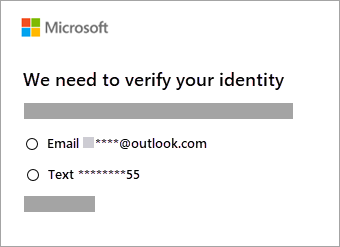
Stap 3. Haal de code op en volg de aanwijzingen om uw wachtwoord te kraken en opnieuw in te stellen.
Crack Windows 10-wachtwoord via Super Administrator-account
Windows 10 biedt een verborgen functie: Super Administrator Account (SAC). Je kunt je wachtwoord eenvoudig wijzigen zonder USB of software. Als u iets over de functie weet, kunt u op deze manier Windows-wachtwoorden kraken.
Stap 1. Start uw computer opnieuw op en druk 7 of 8 keer op de Shift-toets totdat het superbeheerdersaccount verschijnt.
Stap 2: Meld u aan bij SAC, ga naar het Configuratiescherm en selecteer 'Gebruikersprofielen'.
Stap 3. Volg de aanwijzingen op het scherm om de naam van het gebruikerswachtwoord te selecteren die u opnieuw wilt instellen en wijzig het wachtwoord met succes. De volgende keer logt u echter in via uw hoofdbeheerdersaccount.
Conclusie
Dit artikel biedt drie oplossingen om vergeten Windows-wachtwoorden te kraken of opnieuw in te stellen. Of u nu een beginneling of een technisch expert bent, wij raden u aan EaseUS Partition Master te gebruiken, een tool die een USB kan gebruiken om Windows-wachtwoorden te kraken zonder gegevens te verliezen.
Als u bekend bent met computerkennis, kunt u de opdrachtprompt of xx gebruiken om het Windows 11/10-wachtwoord zonder software te kraken.
Veelgestelde vragen over het kraken van het Windows 10-wachtwoord
Dit deel biedt gerelateerde vragen en antwoorden over het kraken van Windows 10/11-wachtwoorden. Blijf lezen als je geïnteresseerd bent.
1. Hoe ontgrendel ik mijn Windows 10-wachtwoord als ik het vergeten ben?
Als u uw Windows-wachtwoord niet meer weet, kunt u op verschillende manieren uw computer ontgrendelen en uw lokale Windows 10-account opnieuw instellen. U kunt een tool van derden zoals EaseUS Partition Master kiezen om het wachtwoord te omzeilen. Of u kunt het wachtwoord opnieuw instellen via een beveiligingsvraag:
Stap 1. Klik in het inlogscherm op de link Wachtwoord opnieuw instellen.
Stap 2. Beantwoord de beveiligingsvraag en voer een nieuw wachtwoord in.
2. Hoe Windows 10-wachtwoorden te kraken met CMD?
Volg de onderstaande methode om het Windows 10-wachtwoord te verbreken via de opdrachtprompt:
Stap 1. Houd Windows +R ingedrukt en typ cmd om een opdrachtpromptvenster te openen.
Stap 2. Voer "net user gebruikersnaam newpassword" in als opdracht en druk op enter. Vervang de gebruikersnaam en het nieuwe wachtwoord door degene die u wilt wijzigen.
3. Hoe kraak je een Windows 11-wachtwoord?
Windows 11 heeft veel overeenkomsten met Windows 10, zoals het openen van de opdrachtprompt. U kunt de oplossingen in deze zelfstudie volgen om Windows 11-wachtwoorden te kraken. Als u bang bent voor problemen, kies dan voor EaseUS Partition Master voor slimme reparatie.
Hoe kunnen wij u helpen?
Gerelateerde artikelen
-
Schijfopruiming repareren Vastgelopen bij Windows Update Cleanup🔥
![author icon]() Tina/2025/07/30
Tina/2025/07/30 -
Windows 11/10 opstartproblemen: UEFI opstartproblemen in Windows 11/10/8/7 oplossen
/2025/07/30
-
Hoe partiseer ik SSD op Windows 11? 5 dingen die u moet weten
![author icon]() Tina/2025/07/30
Tina/2025/07/30 -
Hoe u een Dell harde schijf kunt repareren die niet is geïnstalleerd [Volledige gids 2024]
![author icon]() Tina/2025/07/30
Tina/2025/07/30
EaseUS Partition Master

Beheer partities en optimaliseer schijven efficiënt
